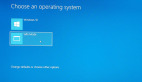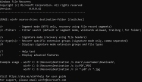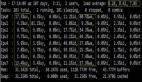用好微软MSDaRT,轻松完成系统诊断修复。可能很多用户都不了解什么是MSDaRT,下文就如何使用MSDaRT工具给出了详细的描述。具体内容如下所述。
很多人比较熟悉微软的WinRE(WindowsRecoveryEnvironment),WinRE主要侧重于系统修复,但其他诸如恢复用户密码的、恢复误删除文件的和清除恶意软件等,WinRE都无能无力。其实,对于这些常见问题,微软自有它的一整套解决方案,那就是MSDaRT。
准备工作打造全能恢复光盘
MSDaRT全称为MicrosoftDiagnosticsandRecoveryToolset,是微软的一套完整的系统诊断和修复工具,比Win7系统中自带的修复工具WinRE更全面,应用面更广,主要功能包括恢复系统密码、修复系统文件、清除恶意软件、还原删除文件和修复硬盘分区等,用于win7的版本是MSDaRT6.5。
创建光盘
MSDaRT体积很小,6MB不到,按提示安装即可,安装完成后,在开始菜单中就会出现“ERDCommander启动媒体向导”,启动它,一直按提示操作,操作过程中需要插入Win7安装光盘,在步骤“工具选择”根据需要选择集成工具(如图1所示),选择的工具越多,生成的映像文件就越大,不需要的工具添加到左边的排除工具列表中。

董师傅提示:独立系统清扫程序用来清扫恶意程序,如果勾选,建议连上Internet,以便下载***的恶意软件列表,一直按照提示操作即可创建MSDaRT的映像文件,如果将空白刻录光盘插入刻录机,按照提示操作可一站式创建MSDaRT光盘,不必再用到其他刻录软件。
主角亮相
用MSDaRT光盘启动,启动过程中会出现“是否希望在后台初始化网络连接”的提示,如果不用网络,直接点击“否”,接着出现“系统恢复选项”的窗口,然后开始搜索Windows安装,搜索完成后会出现和WinRE一样的“系统恢复选项”窗口,窗口上面的那些工具WinRE都有,只是最下面多了一个栏目——MicrosoftDiagnosticsandRecoveryToolset,这就是本文的主角MSDaRT,看来,光盘内容包括WinRE和MSDaRT两部分。
点击“MicrosoftDiagnosticsandRecoveryToolset”,MSDaRT正式亮相(如图2所示),请注意,创建时排除的工具都会泛灰,表示工具不可用,刚才添加的工具均可正常使用,下面的操作就从这儿开始。

实际应用轻松解决系统问题
光盘内容包括WinRE和MSDaRT两部分,WinRE的应用前面已经介绍过了,在此略过,这里只讲解如何利用MSDaRT解决经常遇到的一些电脑问题,例如,忘记系统密码、系统文件损坏、中木马以及误删文件等。有一定电脑基础的用户,可以直接选择合适的工具进行修复,如果是新手,通过解决方案向导的帮助可能更合适。
忘记密码就用解码
Win7中忘记系统密码是件很纠结的事情,因为用以前WinPE中自带的密码清除工具是不起作用的,手动清除又很麻烦,一般人还真搞不定,其实,用MSDaRT自带的解码工具即可轻松搞定。
进入MSDaRT后,选择“解码”,再选择需要修改密码的账户(如图3所示),输入新密码确定后即修改完成,重启系统,再输入刚才修改的密码,系统会提示“用户***登录之前必须更改密码”,再次修改密码就行了,这次可不要忘记了。

系统文件受损就用SFC扫描
由于病毒作怪或者误操作,系统文件损害并不鲜见,一般可以使用系统还原的方法来解决,如果系统还原也不奏效呢?系统一定要重装?大可不必,用SFC扫描一般就可以搞定。
选择“SFC扫描”,“修复选项”有“自动扫描和修复”和“扫描前和修复前进行提示”两项可选,根据喜好选择一项,确认后就会开始扫描系统文件并显示出损坏的系统文件,一路“确认”即可修复受损系统文件(如图4所示)。

系统清扫清除恶意软件
恶意程序防不胜防,令朋友们很受伤,因为木马一般有很好的保护措施,如果在系统中带毒操作,很难将木马清除干净,用MSDaRT光盘启动再清理,木马就会手到“病”除!
选择“独立系统清扫程序”,点击“启动完全扫描”就开始扫描,一旦发现恶意程序,就会用红字显示出来,点击“清除系统”就可清理,点击“显示详细信息”可以查看恶意程序的详细信息(如图5所示)。因为是用光盘启动,木马无法加载到内存,只能坐等受死。

文件误删就用文件还原
日常操作中误删文件并不少见,一旦文件被彻底删除,就要使用第三方恢复软件来恢复,其实,完全不必舍近求远,MSDaRT中集成了简单、易用的文件还原工具。
选择“文件还原”,输入要恢复的文件名或者文件类型,以恢复rmvb和png文件为例,输入“*.rmvb;*.png”,再选择删除文件所在驱动器,如果要加快搜索速度,可以缩小搜索范围,设置一下文件修改的时间范围和大小范围。毕竟是微软自己的东西,界面和XP的搜索界面很接近,操作方法也类似,因此操作起来也顺手,查找速度蛮快的,搜索完成后,用鼠标右键点击要恢复的文件,再选择“复制到文件夹”(如图6所示),***选择目标文件夹即可恢复选中的文件,注意恢复位置不要选择待恢复文件所在驱动器,否则很可能覆盖删除的文件,造成文件***不可恢复。

方案向导傻瓜式修复
对于普通用户来说,系统出了问题,他们可能并不知道要用哪种工具修复,针对这部分用户,微软提供了解决方案向导,你只要知道出了什么问题,微软会帮你选择合适的修复工具,你只须按照向导的指引一步一步操作就是了。
选择“解决方案向导”,如果数据出了问题,就选择“需要抢救系统中的数据”(如图7所示)。软件会问你抢救数据的原因,是“意外删除了文件”,还是“磁盘已损坏”?如果选择前者,就会启动“文件还原”,方法同上;如果选择后者,就会启动“DiskCommander向导”,按照提示操作就可轻松还原主启动记录,或者恢复丢失分区,现在修复问题是不是轻松多了呢?

小结:MSDaRT是功能强大的集成工具包,和WinRE联手,可以轻松搞定各种常见的系统故障和电脑问题。因为这两个工具都是微软自己的产品,使用起来会更可靠,也更容易上手,应该作为解决问题的***。当然,如果不想使用光盘,还可以将光盘中的WIM文件替换系统盘的WinRE,这样当再次启动按F8键时,我们就可以选择WinRE和MSDaRT中的任一工具进行修复。
总结:
用好微软MSDaRT,轻松完成系统诊断修复,帮助用户搞定各种常见的系统故障和电脑问题。希望本文对MSDaRT工具的介绍能够对读者有所帮助,更多有关操作系统的知识还有待于读者去探索和学习。
【编辑推荐】